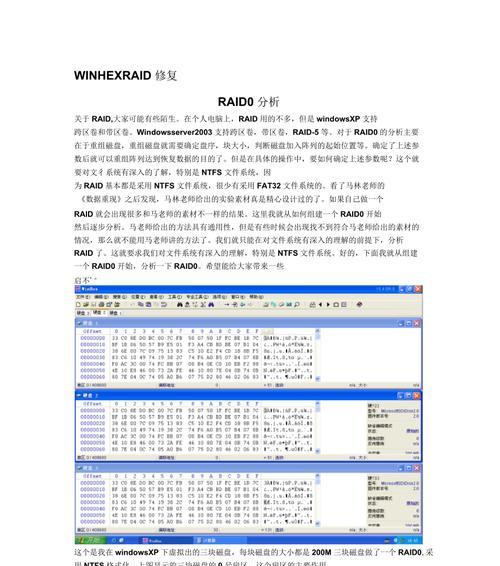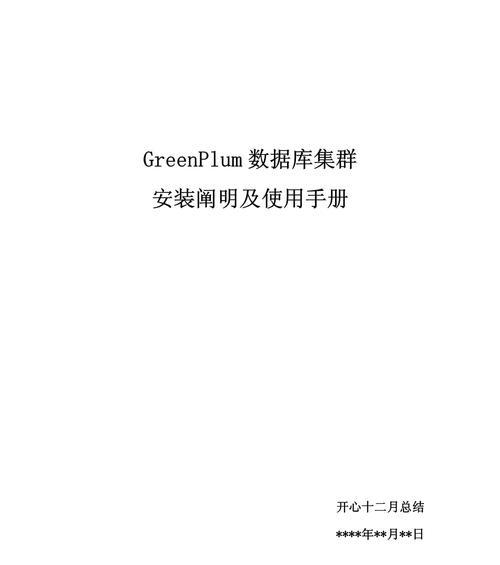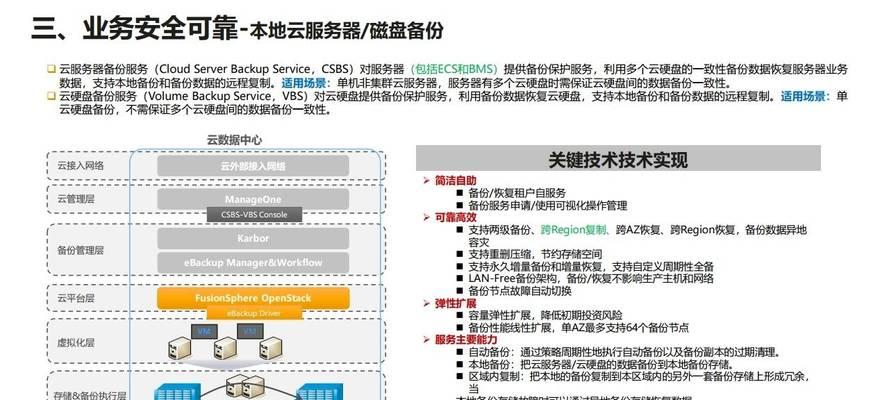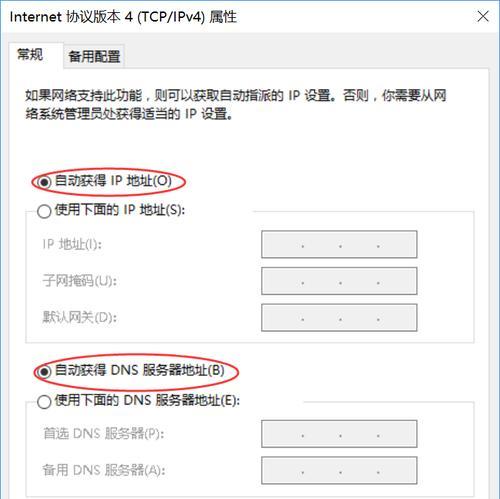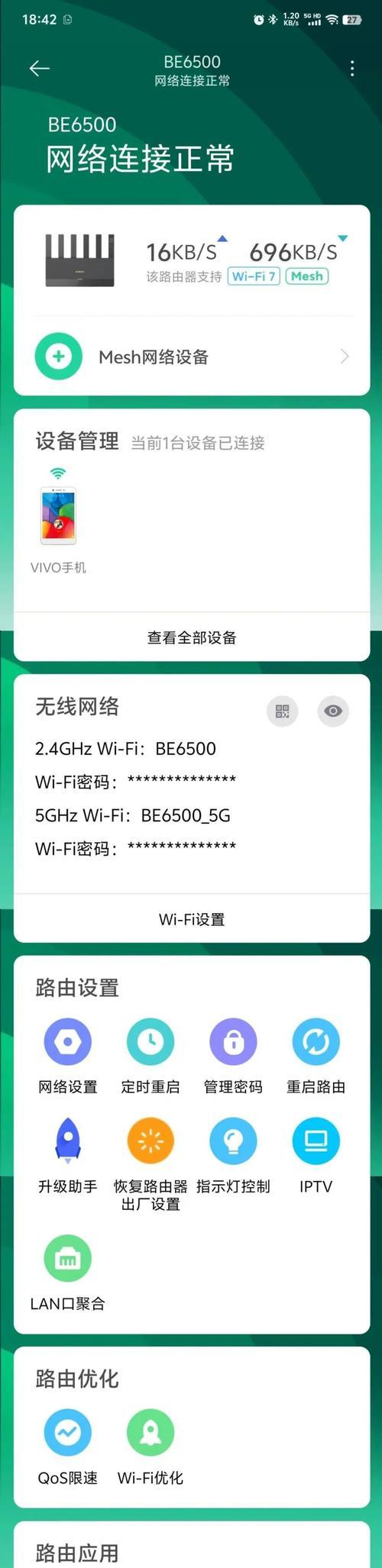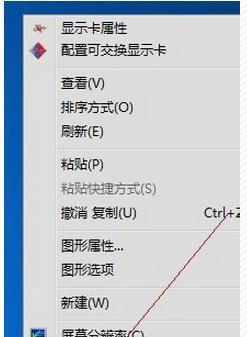为什么U盘使用前需要格式化?
在使用新的U盘或将U盘用于不同的计算机之间共享文件之前,我们常常需要对U盘进行格式化。为什么要进行这一操作呢?格式化又有何具体作用?本文将详细解释U盘格式化的原因,指导您如何安全地格式化U盘,并提供一些实用的故障解决建议。
U盘格式化的重要性
开篇核心突出
当您购买了一个新的U盘,或者想要让其用于全新的存储目的时,格式化是首要步骤之一。格式化U盘是一个将驱动器上的数据抹去,创建新的文件系统,并让操作系统认可它是一个可存储和传输数据的设备的过程。为什么U盘使用前需要格式化呢?我们来逐步分解这个过程。
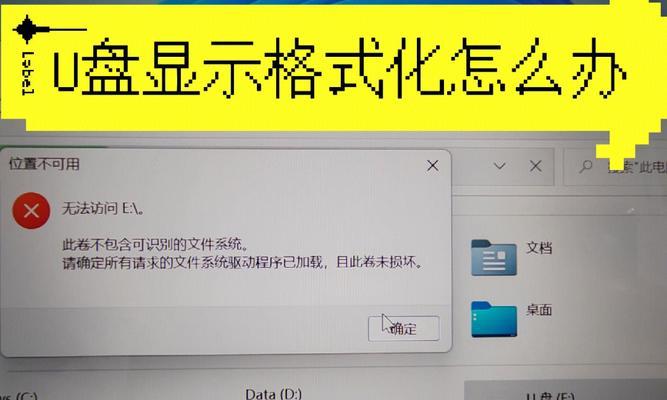
如何安全地格式化U盘
结构分明、逻辑清晰
1.插入U盘
将U盘插入电脑的USB端口,等待几秒让电脑自动识别。
2.备份数据
在格式化之前,请确保已对U盘中的所有重要数据进行了备份。因为格式化会清除U盘上的所有信息。
3.打开文件资源管理器
在Windows系统中,右键点击“此电脑”,选择“管理”,然后找到“磁盘管理”工具。或者,您可以通过在搜索框中输入“磁盘管理”,直接访问它。
4.选择格式化的U盘
在磁盘管理中查找您的U盘(通常标记为“可移动”的盘),并右键点击它。
5.格式化
点击“格式化”选项。在此,您可以设置文件系统类型(如FAT32或NTFS),分配单元大小(一般默认即可),并给U盘指定一个名称。
6.确认并开始格式化
查看设置后,点击“确定”,然后等待格式化过程完成。这个过程可能需要几分钟时间,具体取决于U盘的大小和速度。

U盘格式化的原因与好处
深度指导
1.数据的擦除
格式化可以有效地将U盘上的数据清除,这对保护隐私特别重要。有时,即使在删除文件后,数据还是有可能被恢复,格式化则可以完全抹去原有数据。
2.文件系统的建立
格式化为U盘建立了新的文件系统,这使得操作系统可以识别并管理存储在U盘上的文件。
3.解决存储问题
当遇到U盘无法正常使用或读写错误等问题时,格式化可能是解决这些问题的快速方法。它能够修复文件系统的错误或损坏。

常见问题与解决办法
多角度拓展
问题:格式化U盘时出现错误怎么办?
解决办法:遇到格式化错误时,首先确保没有其他程序正在使用U盘。然后尝试使用不同的格式化工具,例如其他电脑上的格式化功能或第三方软件,重新格式化U盘。
问题:格式化后U盘容量变小了?
解决办法:如果U盘格式化后显示的容量比实际小,可能是由于磁盘分区格式不兼容所致。尝试使用其他分区表格式,如GPT,而不是MBR。
问题:格式化影响U盘寿命吗?
解决办法:频繁的格式化会缩短U盘的寿命。除非必要,否则不需要频繁地格式化U盘。
用户体验导向
理解了为什么要格式化U盘以及如何格式化后,您应该对U盘的维护有了更清晰的认识。合理的格式化可以预防数据丢失,解决兼容性问题,并确保U盘的工作效率。但是,需要强调的是,格式化操作在某些情况下可能会带来数据丢失的风险,因此在格式化前一定要做好数据备份。
通过以上内容,您应该已经掌握了在必要时对U盘进行格式化的全面知识。无论是出于安全考虑还是技术需要,格式化都是确保U盘正常运行的重要步骤。
为了确保U盘的正常使用、数据安全与设备的长期稳定,格式化是一个不可或缺的步骤。通过本篇文章的介绍,您应该已经学会如何安全地格式化U盘,并对格式化过程中可能出现的问题有了应对方案。始终记住,在格式化之前备份数据,并遵循正确的步骤来保护您的存储设备。
版权声明:本文内容由互联网用户自发贡献,该文观点仅代表作者本人。本站仅提供信息存储空间服务,不拥有所有权,不承担相关法律责任。如发现本站有涉嫌抄袭侵权/违法违规的内容, 请发送邮件至 3561739510@qq.com 举报,一经查实,本站将立刻删除。
- 站长推荐
-
-

Win10一键永久激活工具推荐(简单实用的工具助您永久激活Win10系统)
-

显示器发红的修复方法(解决显示器发红问题的有效技巧)
-

手机打开U盘的软件推荐(方便快捷的U盘访问工具)
-

解决豆浆机底部漏水问题的方法(保护豆浆机)
-

随身WiFi亮红灯无法上网解决方法(教你轻松解决随身WiFi亮红灯无法连接网络问题)
-

2024年核显最强CPU排名揭晓(逐鹿高峰)
-

解决LG洗衣机启动键没反应的常见问题(分析故障原因并提供简单的解决方法)
-

光芒燃气灶怎么维修?教你轻松解决常见问题
-

iphone解锁就黑屏转圈重启无效(iphone解锁屏幕显示恢复方法)
-

开机显示器变红的原因及解决方法(探究开机后显示器出现红色屏幕的原因)
-
- 热门tag
- 标签列表
- 友情链接